重装系统是解决电脑运行缓慢、出现故障或需要全新开始的一种有效方法,对于使用Windows 10系统的电脑用户来说,了解如何重装Win10系统尤为重要,本文将详细阐述在Windows 10系统中如何进行系统重装,包括准备工作、安装步骤以及注意事项。
准备工作
- 备份重要数据:在开始之前,确保所有重要的文件、照片、文档等都已备份到外部硬盘、云存储或其他安全位置,重装系统会格式化C盘,导致所有数据丢失。
- 下载Windows 10安装介质:访问微软官网,下载Windows 10的ISO文件,准备一个至少8GB容量的U盘,用于制作启动盘。
- 创建启动盘:利用Rufus、balenaEtcher等工具,将下载的ISO文件写入U盘,制作成可启动的USB驱动器。
安装步骤
- 设置BIOS/UEFI:重启电脑,进入BIOS/UEFI设置界面(通常通过连续按F2、Delete或Esc键进入),将U盘设置为首选启动设备。
- 启动安装程序:保存退出后,电脑将从U盘启动,自动加载Windows 10安装程序,选择语言、时间和货币格式、键盘布局等偏好设置,点击“下一步”。
- 选择安装类型:点击“自定义:仅安装Windows(高级)”,选择要安装Windows的分区(通常是C盘),如果需要,可以删除现有分区并新建,但注意这将清除该分区上的所有数据。
- 开始安装:确认选择无误后,点击“下一步”开始安装过程,此过程可能需要几分钟至几小时不等,具体取决于电脑配置和网络速度。
- 设置账户:安装完成后,根据屏幕提示设置用户名、密码和PIN码等信息,完成这些步骤后,系统将引导你进入全新的Windows 10桌面环境。
注意事项
- 兼容性检查:在下载和安装前,确认你的硬件配置满足Windows 10的最低要求,以避免安装过程中出现问题。
- 激活问题:如果你使用的是非正版Windows 10,请考虑购买正版密钥,因为重新安装后可能需要激活。
- 驱动更新:安装完成后,建议检查并更新显卡、声卡、网卡等关键驱动程序,以确保系统稳定性和最佳性能。
- 恢复出厂设置:若重装后遇到难以解决的问题,可以考虑使用内置的“重置此电脑”功能,选择“保留我的文件”或“删除所有内容”,以恢复到初始状态。
通过上述步骤,即使是初次尝试重装系统的用户也能轻松掌握如何在Windows 10电脑上进行系统重装,记得在操作前做好充分准备,以免造成不必要的数据损失。












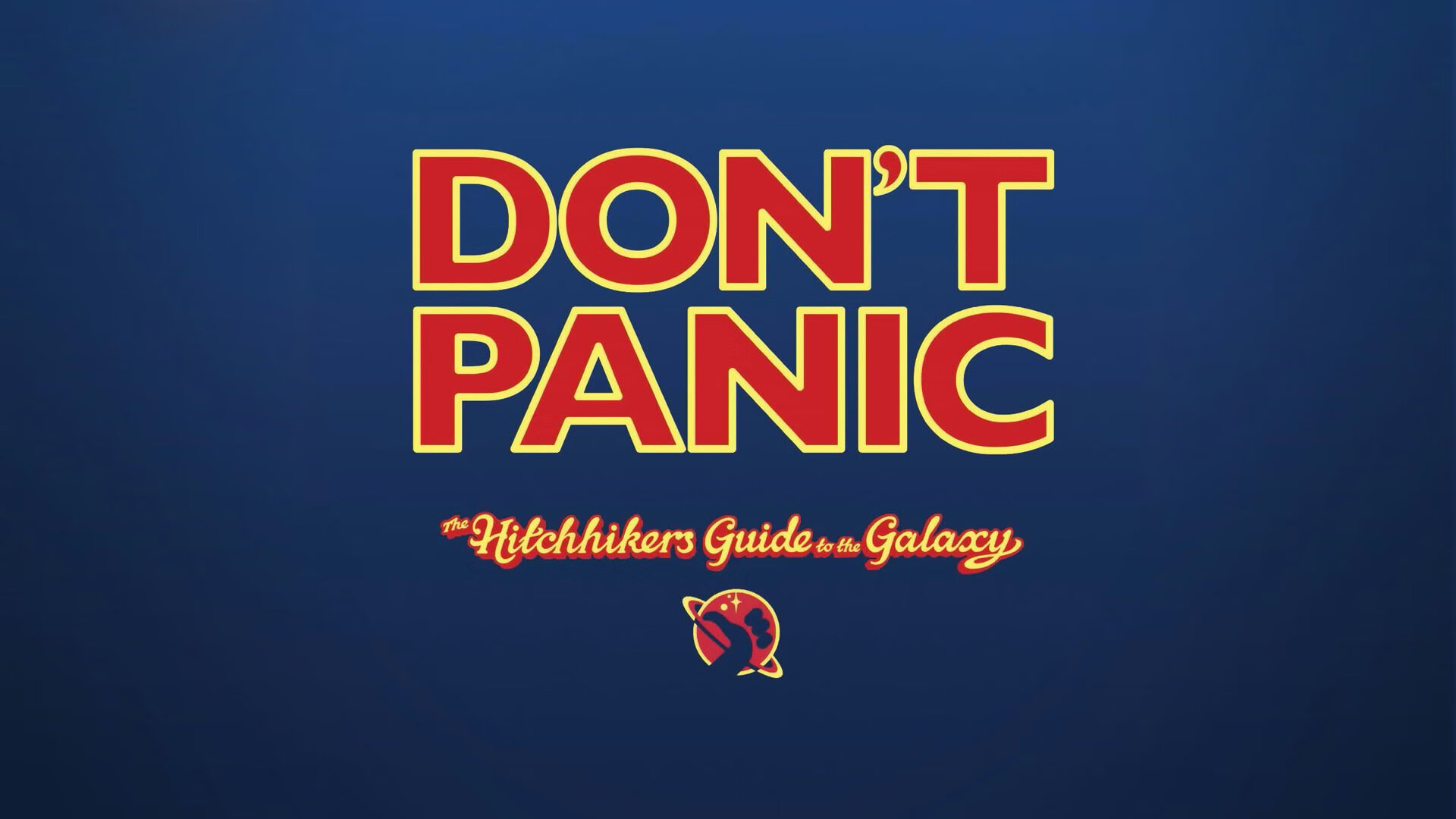

 京公网安备11000000000001号
京公网安备11000000000001号 苏ICP备10230327号-11
苏ICP备10230327号-11